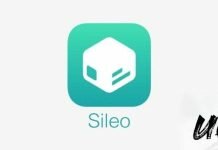Sử dụng System Image trên Windows 10 để sao lưu và khôi phục
Hướng dẫn chi tiết cách sao lưu và khôi phục Windows 10 từ System Image. System Image trên Windows 10 cho phép bạn khôi phục trạng thái trước đó của máy tính trong các trường hợp không may do hệ thống gây ra.
System Image sẽ sao chép mọi thứ trong máy tính của bạn bao gồm Settings, Preferences, Documents, Applications, Registry settings – thậm chí cả màn hình máy tính. System Image không linh hoạt như bản sao lưu tập tin. Bạn không thể khôi phục các tệp riêng biệt từ System Image, tuy nhiên, chúng là một phần thiết yếu trong tất cả các chiến lược sao lưu quan trọng.
Cách tạo bản sao lưu với System Image trên Windows 10
Công cụ này cho phép bạn lưu bản sao lưu ở các vị trí khác nhau, chẳng hạn như bên trong thư mục mạng hoặc ổ cứng thứ cấp. Tuy nhiên, nên sử dụng thiết bị lưu trữ di động, để bạn có thể dễ dàng ngắt kết nối và lưu trữ ở nơi an toàn.
Để tạo bản sao lưu đầy đủ của Windows 10 bằng System Image, hãy làm theo các bước sau:
1. Mở Settings.
2. Nhấp vào Update & Security.
3. Bấm vào Backup.
4. Trong phần Looking for an older backup?, nhấp vào tùy chọn Go to Backup and Restore (Windows 7).
5. Trên bảng điều khiển bên trái, nhấp vào tùy chọn Create a system image.

6. Trong Where do you want to save the backup?, chọn tùy chọn On a hard disk.
7. Sử dụng menu drop-down On a hard disk, chọn vị trí để lưu bản sao lưu đầy đủ Windows 10.

8. Nhấp vào nút Next.
9. Chọn bất kỳ ổ bổ sung nào bạn muốn đưa vào bản sao lưu (nếu có).

10. Nhấp vào nút Next.
11. Nhấp vào nút Start backup.

12. Nhấp vào nút No.
Lưu ý nhanh: Sau quá trình này, bạn sẽ thấy tùy chọn tạo đĩa sửa chữa hệ thống, nhưng vì hầu hết các thiết bị không còn bao gồm ổ đĩa quang nữa, nên bạn có thể bỏ qua lời nhắc. Nếu cần khôi phục một bản sao lưu, bạn có thể sử dụng USB có khả năng boot để truy cập vào môi trường khôi phục.
13. Nhấp vào nút Close.
Khi bạn hoàn thành các bước, công cụ sẽ tạo bản sao lưu của máy tính, bao gồm mọi thứ trên ổ cứng chính cũng như phân vùng dành riêng cho hệ thống và các ổ bổ sung mà bạn có thể đã chọn trong trình hướng dẫn.
Công cụ System Image Backup sử dụng công nghệ Shadow Copy, cho phép sao lưu các file trong khi chúng đang mở và những ứng dụng đang chạy, điều đó có nghĩa là bạn có thể tiếp tục làm việc trong quá trình này.
Bước cuối cùng còn lại là ngắt kết nối ổ cứng ngoài chứa bản sao lưu và cất giữ ở nơi an toàn.
Cách khôi phục bản sao lưu bằng System Image trên Windows 10
Nếu bạn không thể khởi động máy tính hoặc thay thế ổ cứng chính, bạn có thể sử dụng bản sao lưu để khôi phục thiết bị của mình về trạng thái hoạt động.
Để khôi phục bản sao lưu trên Windows 10, hãy làm theo các bước sau:
1. Kết nối ổ đĩa sao lưu với máy tính.
2. Lắp USB chứa Windows 10 có khả năng boot (hoặc đĩa chứa file sửa chữa hệ thống) vào thiết bị.
3. Khởi động thiết bị.
Mẹo nhanh: Nếu máy tính không khởi động vào trình hướng dẫn Windows Setup, bạn sẽ cần thay đổi cài đặt Basic Input/Output System (BIOS) hoặc Unified Extensible Firmware Interface (UEFI) của hệ thống. Bạn có thể sử dụng hướng dẫn này để vào BIOS/UEFI. Tuy nhiên, các cài đặt này khác nhau tùy thuộc vào nhà sản xuất và thậm chí theo model thiết bị. Vì vậy, hãy kiểm tra trang web hỗ trợ nhà sản xuất máy tính để biết chi tiết cụ thể hơn.
4. Trên trang Windows Setup, nhấp vào nút Next.

5. Nhấp vào tùy chọn Repair your computer ở góc dưới bên trái.
6. Nhấp vào tùy chọn Troubleshoot.
7. Nhấp vào tùy chọn System Image Recovery.
8. Nhấp vào Windows 10 để chọn nó làm hệ điều hành đích.

9. Trên trang Re-image your computer, chọn tùy chọn Use the latest available system image.

Mẹo nhanh: Bạn có thể sử dụng tùy chọn Select a system image, nếu bạn có nhiều bản sao lưu và đang cố gắng khôi phục một bản sao cũ.
10. Nhấp vào nút Next.
11. (Tùy chọn) Nếu đang khôi phục một bản sao lưu vào ổ cứng mới, bạn cũng có thể cẩn thận chọn tùy chọn Format and repartition disks trước khi khôi phục bản sao lưu.

Mẹo nhanh: Nếu định chọn tùy chọn này, bạn cũng có thể sử dụng tùy chọn Exclude disks để ngăn việc format các ổ dữ liệu khác đã được kết nối với máy tính.
12. Nhấp vào nút Next.
13. Nhấp vào nút Finish.

14. Nhấp vào nút Yes.
Sau khi bạn hoàn thành các bước, quy trình khôi phục thiết bị bằng bản sao lưu trước đó sẽ bắt đầu. Thời gian để hoàn thành việc khôi phục sẽ phụ thuộc vào lượng dữ liệu và cấu hình phần cứng của bạn.
Khi khôi phục thiết bị từ bản sao lưu, bạn phải lưu ý rằng mọi sự gián đoạn hoặc lỗi có thể ngăn quá trình hoàn tất, khiến hệ thống không thể sử dụng được. Để giảm thiểu khả năng gặp sự cố, hãy đảm bảo rằng laptop được kết nối với nguồn điện và trong trường hợp máy tính để bàn, hãy đảm bảo rằng nó được kết nối với pin dự phòng.
Khi quá trình khôi phục đã hoàn tất, nếu đã một khoảng thời gian kể từ lần cuối cùng bạn tạo bản sao lưu đầy đủ, bạn nên truy cập Settings > Update & Security > Windows Update và nhấp vào nút Check for Updates để tải xuống các bản vá bảo mật mới nhất.
Không cần tốn nhiều thời gian, bạn đã có thể máy tính của mình khỏi lỗi hệ thống. System Image giúp máy tính quay lại trạng thái tốt nhất, “trả lại” mọi thứ làm hỏng hệ thống máy tính của bạn.